
Actualmente, en la aplicación de mensajería de WhatsApp existen dos vías para enviar fotos temporales. Una de ellas permite que el destinatario vea solo una vez la foto antes de que se autodestruya, y la otra establece un límite de tiempo en el que las fotos estarán disponibles en los chats individuales y grupales.
En este artículo vamos a explicarte ambas opciones con el objetivo de que puedas usarlas correctamente y, en caso de que lo requieras necesario, las puedas evitar.
Tabla de Contenidos
Estas son las dos alternativas que responden a la pregunta que han hecho muchos usuarios sobre“cómo mandar fotos temporales en Whatsapp”:
Si deseas enviar fotos temporales en WhatsApp con iPhone o Android, aquí te explicamos el procedimiento que debes seguir, dependiendo si quieres activar de la opción que quieras activar:
El proceso para activar la función de visualización única en iPhone y en Android es igual, solo debes seguir estos sencillos pasos:
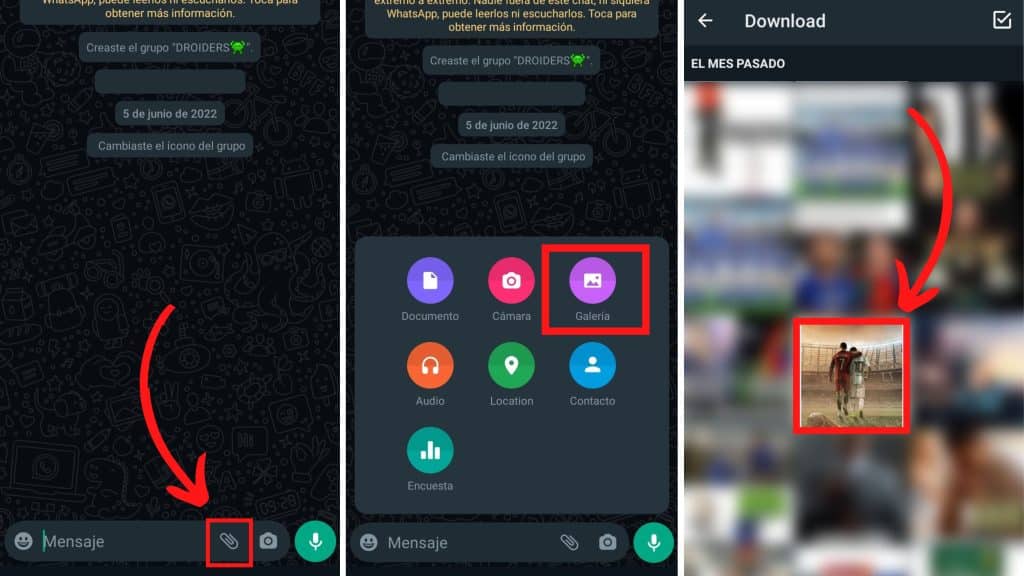
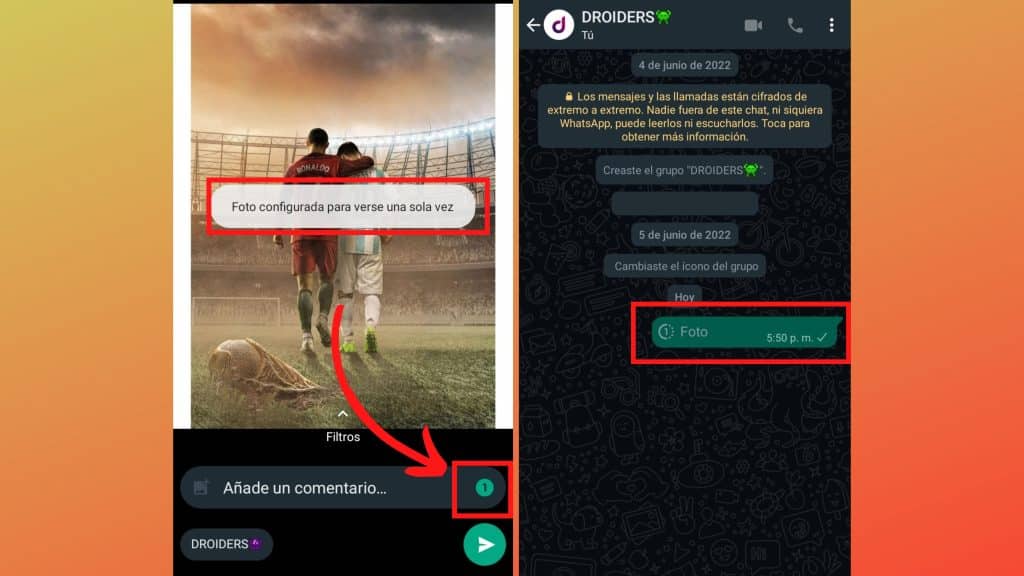
Si quieres activar los mensajes temporales en iPhone y Android de forma predeterminada para todos los chats individuales o grupales nuevos, Sigue estos pasos sencillos:
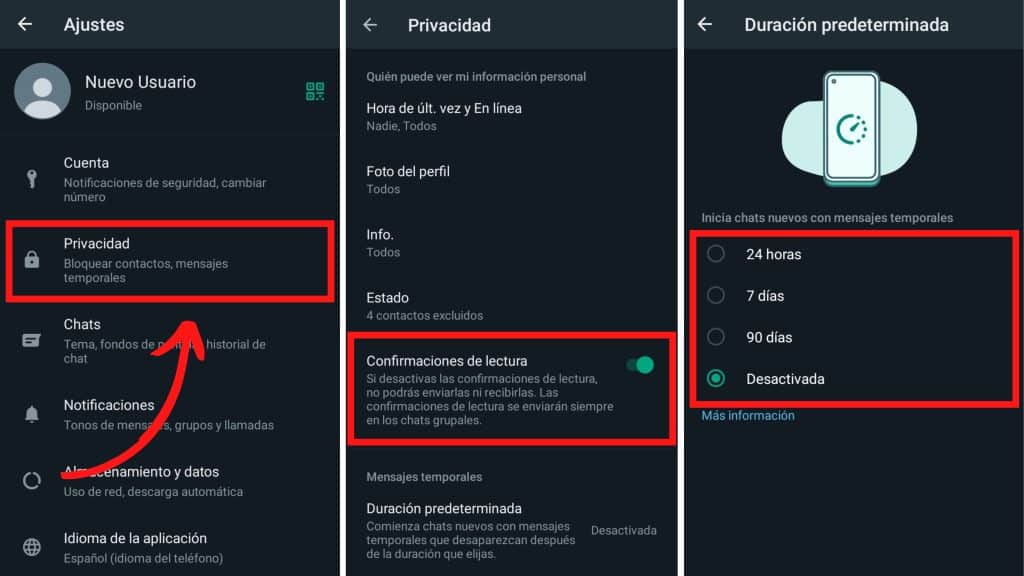
Enseguida podrás darte cuenta si alguien ha activado la función de mensajes temporales, pues aparecerá un mensaje advirtiéndote de esta configuración y verás un reloj en el ícono de la conversación.

Si quieres volver a ver fotos temporales de WhatsApp, podrás hacerlo de esta forma:
Así no dejarás rastro ni tu contacto sabrá que abriste dicho archivo.
Al enviar fotos temporales, ya sea que estés usando una u otra función, no quiere decir que garantices total seguridad sobre esta información. Por lo tanto, te sugerimos tener mucho cuidado con la información sensible que quieras manejar.
En ambos casos es posible realizar una captura de pantalla de fotos en WhatsApp, incluso sin que el remitente lo sepa. Los desarrolladores de la app consideraron útil aclarar, por ejemplo, que la opción de Ver una vez está ahí para mejorar la privacidad, pero no se niega al usuario hacer una captura de pantalla o una grabación.
Quiere decir que WhatsApp, a diferencia de Snapchat o Instagram, no notifica si alguien hace una captura de pantalla de la foto que le enviaste. Por lo tanto, la foto que pensabas autodestruida podría estar en otro sitio sin que lo sepas.
Artículo relacionado:
Las imágenes enviadas mediante la función de visualización única no se pueden reenviar ni marcar con una estrella. Además, no se guardarán automáticamente en las aplicaciones de fotos o galería del destinatario.
Mientras, las que envíes como fotos temporales pueden aparecer en el chat después de la duración seleccionada, en caso de que cites el mensaje original o reenvíes la foto temporal a un chat con los mensajes temporales desactivados.
Recuerda que es posible ver la foto o el vídeo sin abrir desde una copia de seguridad de los chats de WhatsApp. Esperamos que esta información te haya sido útil a la hora de mandar fotos temporales utilizando las funciones de “Ver una vez” o “mensajes temporales” en WhatsApp. Cuéntanos tu experiencia.
Preguntas frecuentes:
Las fotos temporales en WhatsApp son las imágenes que mandas o te mandan y no se guardan automáticamente en tu galería.
Algunas se «autodestruyen» después de abrirlas, a través de la función “Ver una vez” de WhatsApp y otras solo permanecen en el chat por un rango de tiempo (24 horas, 7 días o 90 días), mediante la activación de mensajes temporales.
Para desactivar fotos temporales en WhatsApp, sigue estas instrucciones:
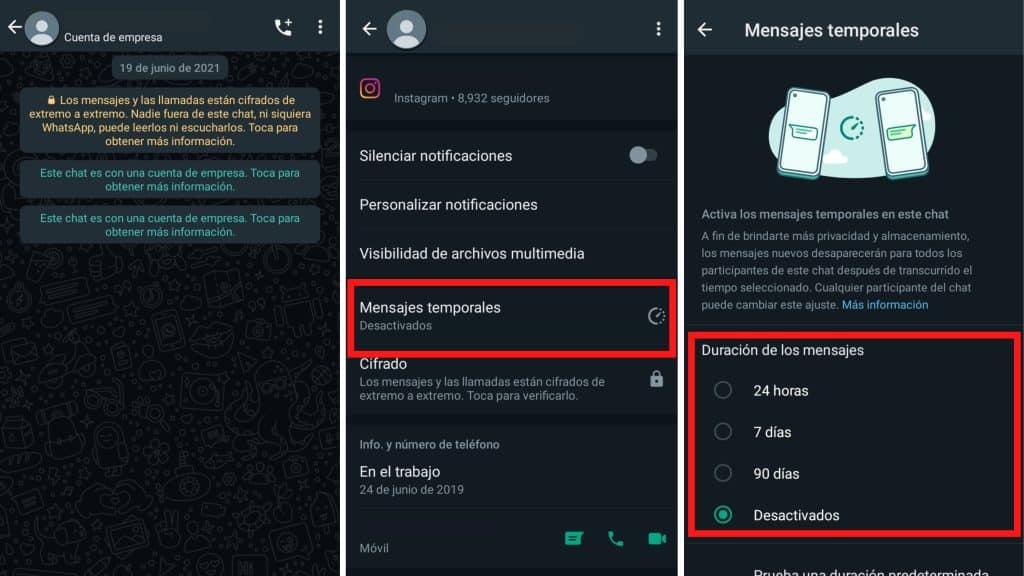
También podría interesarte:
